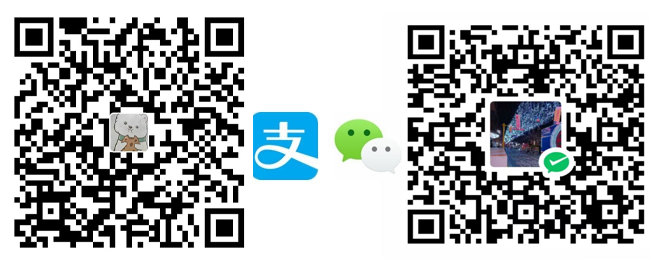Visual Basic是一种能够创建窗体应用程序和控制器的开发语言,它既易于学习又方便使用。本文将介绍如何通过Visual Basic实现数据库查询功能,以便于管理各种信息。
之一步:创建数据库
在Visual Basic中,我们需要先创建一个数据库以存储所需数据。可以使用Microsoft Access进行这一步骤,也可以使用其他编程语言如SQL等。对于本文的演示,我们将使用Microsoft Access。
1. 打开Microsoft Access,并选择创建新的空白数据库;
2. 在空白数据库中添加需要的表,即创建各种数据表格。可以使用表格向导来创建表格字段和数据类型,也可以手动创建表格;
3. 将表格填充成需要查询的各个数据。
第二步:配置数据库连接
在Visual Basic中,需要对数据库进行连接以便于查询数据。我们可以通过以下步骤进行连接:
1. 打开Visual Basic,并创建新的项目;
2. 在Toolbox工具箱中找到“Data”控件组,并将它们添加到Visual Basic窗体中;
3. 右击Data控件组中的“OLEDBConnection”,选择“Properties”打开它的属性设置窗口;
4. 在属性窗口中,选择“ConnectionString”属性,点击右侧的“…”按钮以弹出字符串编辑器;
5. 在编辑器中,输入数据库的连接串,格式为“provider=Microsoft.Jet.OLEDB.4.0;data source=你的数据库路径”,注意需要替换掉路径;
6. 点击完成以关闭编辑器。
第三步:创建代码
现在,我们已经完成了数据库和连接的创建,下一步是在Visual Basic项目中编写代码。
之一种查询方式:查询全部数据
在此种情况下,需要先绑定数据查询控件,以便于查询全部数据,具体代码如下:
Private Sub Form_Load()
Set cn = New ADODB.Connection
cn.ConnectionString = “Provider=Microsoft.Jet.OLEDB.4.0;Data Source=你的数据库路径”
cn.Open
Set rs = New ADODB.Recordset
rs.Open “select * from 你的表格名”, cn, adOpenStatic, adLockReadOnly
Set DataGrid1.DataSource = rs
rs.Close
Set rs = Nothing
End Sub
在代码中设置一个连接对象cn,它的属性ConnectionString采用上文提到的字符串化连接方式,打开某个表格名为对应的数据表并通过DataSource属性将查询结果集绑定到一个上视图DataGrid1控件中。
第二种查询方式:根据输入内容进行查找
在此种情况下,需要先定义一个文本框和一个按钮,输入需要查找的信息,具体代码如下:
Private Sub btnFind_Click()
Set cn = New ADODB.Connection
cn.ConnectionString = “Provider=Microsoft.Jet.OLEDB.4.0;Data Source=你的数据库路径;”
cn.Open
Set rs = New ADODB.Recordset
rs.Open “select * from 你的表格名 where 查询字段名 like ‘%” & txtFind.Text & “%’”, cn, adOpenStatic, adLockReadOnly
Set DataGrid1.DataSource = rs
rs.Close
Set rs = Nothing
End Sub
在代码中,创建一个连接对象cn,插入一段字符串化的SQL语句来执行指定的查询操作,这里的查询语句是基于LIKE语句的整个文本框txtFind输入的字符串来实现的,类似的可以调整条件语句进行更改。
第三种查询方式:多条件搜索
在此种情况下,需要先定义多个文本框和一个按钮,输入需要进行多条件搜索的信息,具体代码如下:
Private Sub btnSearch_Click()
Set cn = New ADODB.Connection
cn.ConnectionString = “Provider=Microsoft.Jet.OLEDB.4.0;Data Source=你的数据库路径”
cn.Open
Set rs = New ADODB.Recordset
rs.Open “select * from 你的表格名 where 查询字段名1 like ‘%” & txtName.Text & “%’ and 查询字段名2 like ‘%” & txtAddress.Text & “%’”, cn, adOpenStatic, adLockReadOnly
Set DataGrid1.DataSource = rs
rs.Close
Set rs = Nothing
End Sub
在代码中,创建一个连接对象cn,执行一个所需查询的SQL语句,查询条件是基于多个输入框的User输入的多个字符串。同样的,可以适当调整查询条件语句以实现多个不同的查询。
以上就是在Visual Basic中实现数据库查询的基础知识,了解了这些知识后,可以更好的完成Visual Basic在数据管理中的相关工作。接下来,您可以尝试自己动手写一个Database Query UI实现查询与排序更多的功能!
相关问题拓展阅读:
VB实现查询功能。
查询要有个数据源的,这个ABCD是什么埋高乱东西?你想要显示的信息从哪里来?你不说清楚没法弄的,基本上是检查按下回车后弹出对话念宽框,在对话框加载的时候从你的信息源里获取ABCD的相应数据,然后显示弯档在窗体上就行了
有各最简单方法就是使用ado控件,它可以方便的链接数据库,具体方法你去网上查查看,有很多介绍的
在vb中利用带举衫ado控件执行查询可以这样
adodc1.recordsource=”你写的查询语句”
然后你把返回的adodc1记录集赋给datagrid控件
如ddatagrid1.datasource=adodc1
这样就可以了
其实利用答正ado做查询,使用代码最方便,可以稍微复杂些,如果你有兴趣可以去网蠢腔上查
Dim str1 As String
Dim str2 As String
Dim str3 As String
Dim str4 As String
Dim str5 As String
str1 = “line1”
str2 = “line2”
str3 = “line3”
str4 = “line4”
str5 = “裤含颤line5”
MsgBox str1 + vbCrLf + str2 + vbCrLf + str3 + vbCrLf + str4 + vbCrLf + str5 , vbInformation
这个用VB做不太方便,用C的结构体按位定义,胡败显示起来老侍非常方便
union
{
unsigned short value;
struct
{
unsigned short b0:1;
unsigned short b1:1;
….
unsigned short b15:1;
}
}
怎样用VB 对access数据库进行查询
看界面上面DataGrid已经有数据显示了,你的锋扰VB程序已经连上Access数据库了,现在的问题是如何加查缺悄询了
在ADO控件里把数伏基渣据源从表改成查询,用Select语句代替
关于vb如何实现查询数据库的介绍到此就结束了,不知道你从中找到你需要的信息了吗 ?如果你还想了解更多这方面的信息,记得收藏关注本站。
创作不易,用心坚持,请喝一怀爱心咖啡!继续坚持创作~~